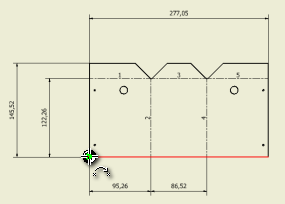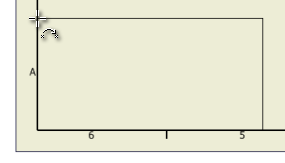- リボンで、
[注釈]タブ
 [テーブル]パネル
[テーブル]パネル
 [穴]ビュー
の順にクリックします([穴]ビューを表示するには[穴]の右にある下矢印を使用します)。
[穴]ビュー
の順にクリックします([穴]ビューを表示するには[穴]の右にある下矢印を使用します)。
- フラット パターンのビューにカーソルを移動し、赤い点線のビュー境界がハイライト表示されたら、ビューをクリックして選択します。
- フラット パターン下部のエッジに沿って、左側の隅までデータム ターゲット カーソルを移動すると、"点を選択" 拘束が表示されます。
- パンチ穴の寸法指定のデータとしてこの点をクリックして選択します。
- テーブルの表示された境界線を移動して、図面の枠線の左下の隅に揃えます。"点を選択" 拘束が表示されたら、クリックしてテーブルを配置します。
- テーブルを右クリックして、右クリック メニューから、[穴テーブルの編集]を選択します。[穴テーブルを編集: ビュー タイプ]ダイアログ ボックスが表示されます。
- このダイアログ ボックスの[設定]タブで[列選択]をクリックします。[穴テーブルの列選択]ダイアログ ボックスが表示されます。
- このダイアログ ボックスで、[選択されたプロパティ]の一覧から[DESCRIPTION]を選択し、[除外]をクリックします。
- [使用可能なプロパティ]の一覧から[HOLE DIAMETER]を選択し、[追加]をクリックします。
- [使用可能なプロパティ]の一覧から[PUNCH ID]を選択し、[追加]をクリックします。
- 新しい列の配列を受け入れて、[穴テーブルの列選択]ダイアログ ボックスを閉じるには[OK]をクリックします。
- 新しい列の配列でテーブルを更新し、[穴テーブルを編集: ビュー タイプ]ダイアログ ボックスを閉じるには、[穴テーブルを編集: ビュー タイプ]ダイアログ ボックスの[OK]をクリックします。
- ガード フラット パターンの図面を保存します。
[前へ] | [次へ]
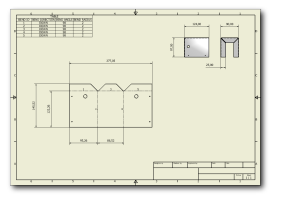
 [テーブル]パネル
[テーブル]パネル
 [穴]ビュー
の順にクリックします([穴]ビューを表示するには[穴]の右にある下矢印を使用します)。
[穴]ビュー
の順にクリックします([穴]ビューを表示するには[穴]の右にある下矢印を使用します)。